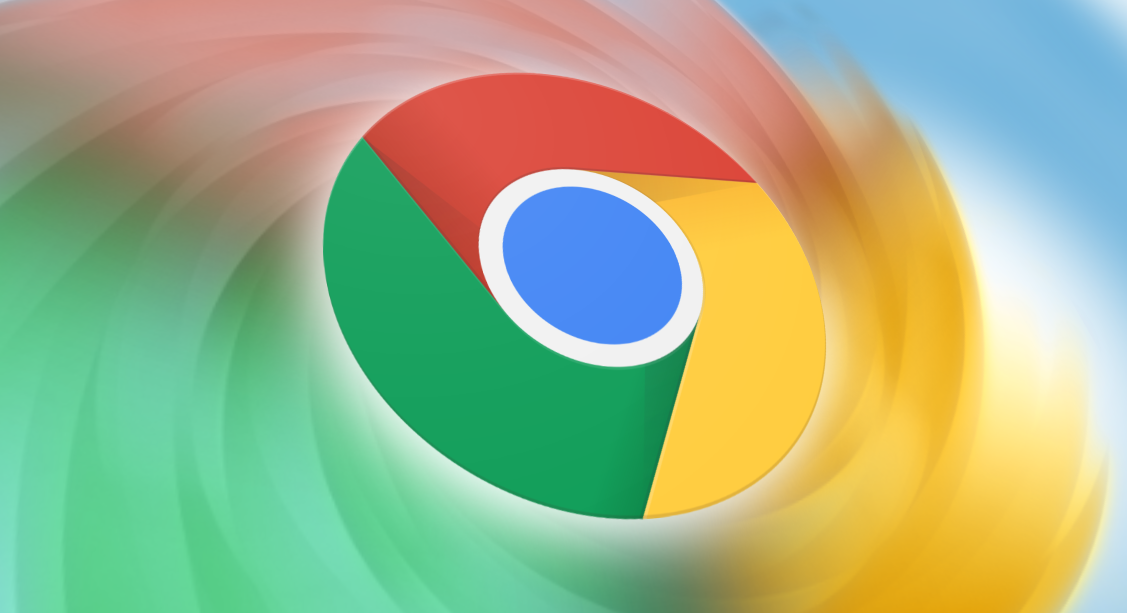
1. 打开Chrome浏览器。首先,确保你已经安装了最新版本的Chrome浏览器。然后,启动浏览器并打开你想要调整加载顺序的网页。
2. 进入开发者工具。按下键盘上的F12键或者右键点击页面并选择“检查”选项,这将打开Chrome的开发者工具面板。
3. 切换到“网络”标签页。在开发者工具面板中,找到并点击“网络”标签页。这个标签页会显示当前页面的所有网络请求信息。
4. 刷新页面以捕获网络请求。点击开发者工具面板左上角的刷新按钮,重新加载页面。这一步是为了捕获所有相关的网络请求数据。
5. 分析加载顺序。在“网络”标签页中,你可以看到各个资源的加载顺序和时间。通过观察这些数据,你可以了解哪些元素先加载,哪些后加载。
6. 调整CSS或JavaScript文件的加载顺序。如果需要改变某个CSS或JavaScript文件的加载顺序,可以在HTML代码中找到相应的link或``标签,并将其移动到合适的位置。例如,将一个CSS文件从头部移动到尾部,可以延迟其加载时间。
7. 使用异步加载技术。对于一些非关键的JavaScript文件,可以使用异步加载技术来提高页面的响应速度。在HTML代码中使用`async`或`defer`属性来标记这些脚本文件,这样它们将在不阻塞其他资源的情况下加载。
8. 优化图片和其他资源。除了调整加载顺序外,还可以通过压缩图片、合并CSS和JavaScript文件等方式来减少页面的总大小,从而提高加载速度。
9. 测试和验证。完成上述调整后,再次刷新页面并观察加载顺序的变化。确保所有的调整都达到了预期的效果,并且没有引入新的问题。
10. 持续监控和优化。随着网站内容和访问量的变化,可能需要定期检查和调整加载顺序以确保最佳的用户体验。利用Chrome浏览器提供的开发者工具和其他性能分析工具来持续监控和优化你的网站。
通过以上步骤,你可以在Chrome浏览器中有效地调整网页元素的加载顺序,从而提升网站的加载速度和用户体验。







